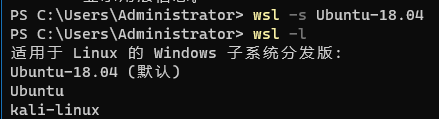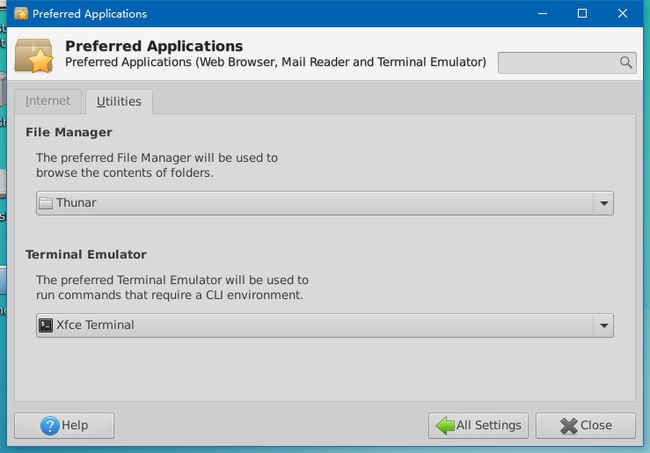WSL相关
修改root密码
windows子系统(WSL)root或者普通用户密码忘记,如何修改?
http://www.mamicode.com/info-detail-2933442.html
打开CMD或PowerShell,输入ubuntu config --default-user root,修改ubuntu系统默认用户为root,再打开bash输入passwd root修改密码。
注: 可以先在bash中输入lsb_release -a查看ubuntu版本,根据他人的说法,18.04版本的需要输入的指令是ubuntu1804 config --default-user root,kali版本需要输入的是kali config --default-user root。也可以输入ub后按下tab键补全查看自己应当输入的是ubuntu还是ubuntu1804之类的。
重启 Windows 10 子系统(WSL) ubuntu
直接关闭窗口,或者 Windows PowerShell(管理员) ,执行命令:
#Windows PowerShell(管理员模式)
net stop LxssManager
net start LxssManager
host 说明
直接修改 Windows host 即可映射
# C:\Windows\System32\drivers\etc\hosts
127.0.0.1 larabbs.test
可视化界面
安装xfce4失败了 也启动不了(Ubuntu20.04)
Ubuntu18可以 但是使用mobaxterm不能选择指定WSL,直接启动了Ubuntu20.04,想指定启动目录但是隐藏了
C:\Program Files\WindowsApps\CanonicalGroupLimited.Ubuntu18.04onWindows_1804.2020.824.0_x64__79rhkp1fndgsc
在命令行指定默认版本
wsl -s Ubuntu-18.04
进去后查看系统版本
lsb_release -a
配置mobaxterm
MobaXterm
http://www.pc6.com/softview/SoftView_649420.html
启动后会有一个额外的黑窗
WSL安装xfce desktop
sudo apt-get install xfce4-terminal
sudo apt-get install xfce4
配置文件:nano ~/.bashrc 末尾添加
export DISPLAY=:0.0
export LIBGL_ALWAYS_INDIRECT=1
or
export DISPLAY=`grep -oP "(?<=nameserver ).+" /etc/resolv.conf`:0.0
生效 source ~/.bashrc
启动
startxfce4
https://github.com/microsoft/WSL/issues/4106
连不上的情况
主要是根据bashrc里面的配置连接的,可以指定连接:
xfce4-session --display=192.168.1.118:1.0
开不了命令窗口的情况
在 Settings Manager -> Preferred Applications 中重新设置默认终端
或重新安装 xubuntu-default-settings
apt install xfce4 xfce4-goodies --fix-missing
settings
没有的话安装:
apt install xfce4 xfce4-goodies --fix-missing